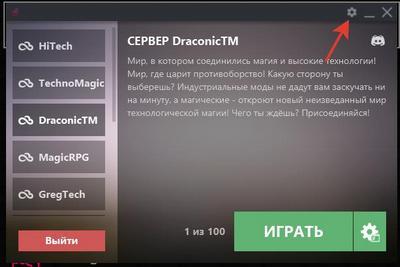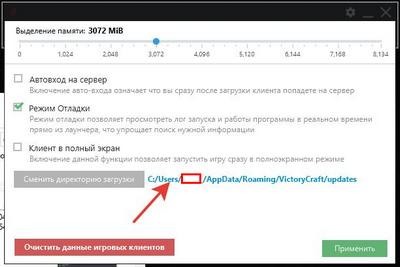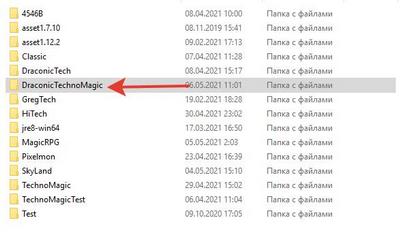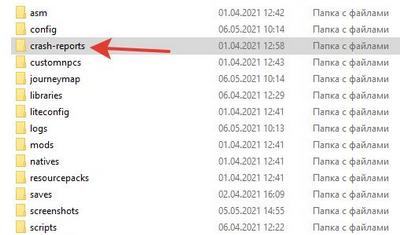Распространённые ошибки и их решение
Здесь рассмотрены основные ошибки, не дающие запускать игру или лаунчер.
1. Определите версию Windows
- 7-ка - если ниже приведенные рекомендации не помогли, то вам остаётся либо ждать обновления лаунчера, либо переустановить Windows на более современную (8, 10)
- 8-ка и 10-ка - в 99% наши рекомендации помогают (1% - если именно ваш компьютер не исправен)
Как определить версию Windows?
Шаг 1. В Проводнике нажмите правой кнопкой мыши на "Этом компьютере" (или "Компьютере" / "Моём компьютере", в зависимости от версии Windows). В окрывшемся окне нажмите на "Свойства".

Шаг 2. Определяете версию Winddows и её разрядность.

2. Установите правильную версию Java
Зайдите в Параметры или Панель управления (зависит от версии Windows).
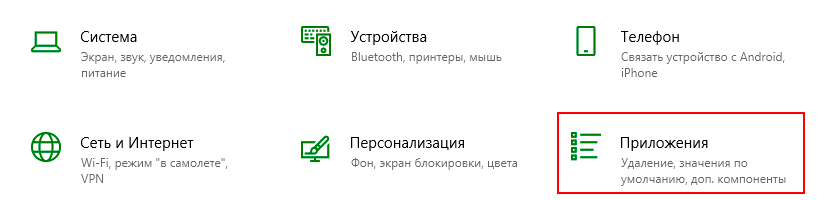
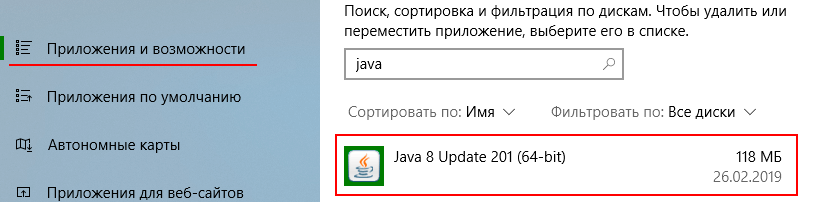
Из примера выше мы видим, что стоит Java 64-bit (версия не важна, на данный момент она 391), значит всё хорошо и лаунчер должен запуститься. Разрядность Windows совпадает с разрядностью Java - все хорошо.
Примечание: На Windows 32-bit вы не сможете поставить Java 64-bit - выдаст ошибку.
Как удалить неправильную версию Java?
У 32-битной версии Java разрядность не указывается.
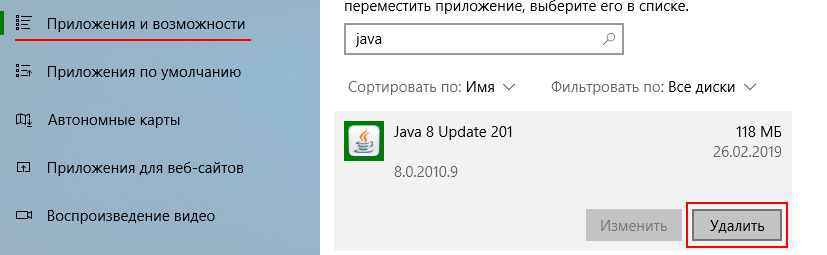
Откуда качать нужную версию Java?
Определять разрядность системы мы научились. Java 8 последней версии можно скачать тут (не требует регистрации) либо тут (выбираете в разделе Java SE Runtime Environment 8u381 нужную разрядность и платформу, требует регистрации).
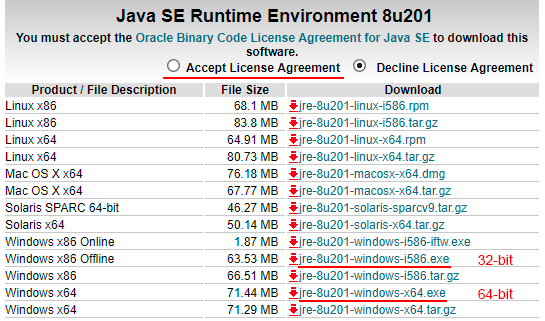
Примечание: Для Windows версий 7 и 8 при переустановке, удалении и установке Java нужно перезагружать компьютер.
После того, как все шаги прошли, можете запускать лаунчер.
Где выделять память?
Откройте лаунчер, нажмите на кнопку "Настройки" (иконка "Шестерёнки"). Ползунком выберите нужный объём памяти и затем нажмите на кнопку "Применить".
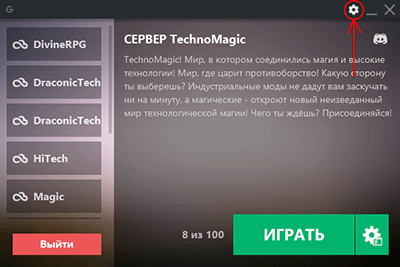
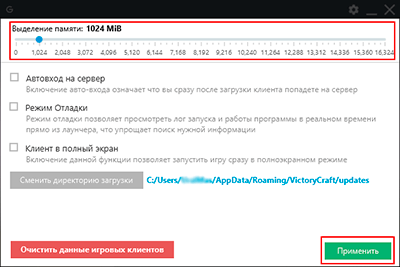
Частые проблемы:
- Если при выделении оперативной памяти более 1 Гб лаунчер больше не загружается, то у вас неправильная разрядность Java.
- Если с разрядностью все хорошо, а лаунчер просто крашится, то откройте диспетчер задач и посмотрите на загрузку процессора при запуске лаунчера - возможно его просто не хватает.
(повторяется каждый раз при попытке обновить клиент)
Ошибка входа: Скачайте наш лаунчер на сайте VictoryCraft.world
(ошибка при заходе на сервер, перезагрузка не помогает)
- Запускать исключительно через VictoryCraft.exe
- Перезагрузите компьютер
- Отключите антивирус и обновите клиент
- Не открывайте более двух окон клиента VictoryCraft одновременно
(ошибка авторизации в лаунчере)
- Найдите в трее (возле часов) значок зеленого глобуса. Это программа Relevant Knowledge. Она собирает информацию, какие сайты вы посещаете и по сути является вирусом. К тому же она блокирует вход лаунчера. Подробнее о ней вы можете узнать в поисковых системах.
- Удалите программу Relevant Knowledge через: Пуск -> Панель управления -> Установка и удаление программ/Программы и компоненты.
- После удаления программы, сделайте рестарт компьютера и лаунчер заработает.
- Найдите файл последнего крашлога и вышлите его в техподдержку в группе ВК или Комьюнити-менеджерам